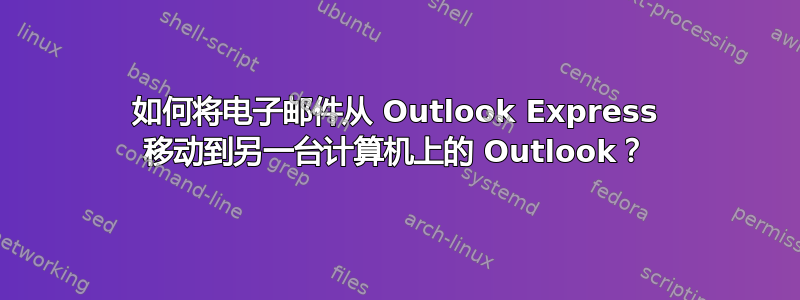
我有一台旧电脑,旧 Windows XP PC 上的 Outlook Express 中有数千封电子邮件。我想将它们移动到使用 Outlook 2010 的较新的 Windows 7 PC 上。最好的方法是什么?仅通过闪存驱动器手动复制电子邮件不起作用,因为创建日期会重置为今天的日期,这使得对电子邮件进行排序变得困难。
答案1
好吧,我是一名计算机技术员,我经常为从 XP 升级到 Vista、7 或 8 的客户做这件事。在较新的 Windows(Vista、7 和 8)中没有 Outlook Express,也没有办法安装它,因此您无法从 Microsoft Outlook 2010 直接导入 Outlook Express 电子邮件,因为它会抱怨没有找到要导入的 Outlook Express 邮件帐户。但是,它可以导入 Windows Mail(Vista)或 Windows Live Mail(Vista、7、8)电子邮件。Windows Live Mail(Vista 中以前的 Windows Mail)是 Windows Live Essentials 的一部分,可以直接从 Outlook Express 帐户或备份中导入 Outlook Express 电子邮件。因此,您只需在新电脑上安装 Windows Live Mail(Vista 不需要,使用 Windows Mail)并从备份中导入 Outlook Express 邮件文件夹(我会告诉您如何备份它)。然后您就可以使用 Windows Live Mail,或者如果您更喜欢 Microsoft Outlook 2010,您也可以直接导入 Windows Live Mail 电子邮件并在 Microsoft Outlook 中使用它们。在进行所有这些导入时我没有注意到电子邮件日期发生变化,它们仍然是原始日期,因此稍后对电子邮件进行排序没有问题。
在旧电脑上的 Outlook Express 中创建电子邮件的备份:
为了确保保留原始日期,我们不会导出电子邮件,而是直接从相应的文件夹复制原始文件。 Outlook Express 中的所有电子邮件都存储在特定文件夹中的文件中,例如 inbox.dbx sent.dbx 等。您所要做的就是浏览到该文件夹并将其中包含的所有文件复制到另一个文件夹。最简单的方法是搜索 inbox.dbx,您应该会找到它。注意:如果您使用非英语 Windows,则文件名将使用该语言,例如希腊语的 eiserxomena.dbx,当然是希腊语拼写。我已经这样做了很多次,碰巧知道确切的路径(启用隐藏文件,因为有些文件夹是隐藏的)。它是
C:\Documents 和 Settings\用户名\Local Settings\Application Data\Microsoft\Identities\some_long_string\Outlook Express
其中 username 是您的用户名(例如 Sotiris),some_long_string 是一系列字母,但在每台计算机上总是不同的,因为它是在创建邮件帐户时使用随机数据创建的。
不要忘记搜索 *.wab(Windows 地址簿)以找到包含联系人的文件(例如 Sotiris.wab)并将其备份。如果我没记错的话,这是在
C:\Documents and Settings\用户名\Application Data\Microsoft\Address Book(请注意,这里只是应用程序数据,而不是本地设置\应用程序数据)
好的,我们已将所有 Outlook Express 电子邮件复制到另一个文件夹,现在该怎么做?将 Outlook Express 电子邮件导入 Windows Mail(Vista)或 Windows Live Mail(Vista、7、8):
从文件->导入邮件->Microsoft Outlook Express 6,然后按下一步。选择从 OE6 存储目录导入邮件,然后按确定。现在浏览到备份文件夹并继续。我现在无法执行此操作,因为我没有任何 Outlook Express 电子邮件要导入,但如果要求,请选择导入所有子文件夹等。这是 Windows Mail 的程序,对于 Windows Live Mail 应该类似。要导入联系人,请按文件->导入->Windows 联系人,然后浏览到您复制了 wab 文件的文件夹。
这很好,但我想改用 Microsoft Outlook 2010。如何在 Outlook 2010 中导入 Windows Mail(或 Windows Live Mail)电子邮件:
这应该容易得多。转到“文件”选项卡,选择“打开”,然后选择“导入”。选择“从另一个程序或文件导入”,然后单击“下一步”。选择 Outlook Express 4x、5x、6x 或 Windows Mail,然后单击“下一步”。Outlook 应该会检测安装在同一台计算机上的 Windows Mail 或 Windows Live Mail,并将导入之前从备份中导入的所有电子邮件和联系人。现在,您的旧计算机的 Outlook Express 电子邮件既存在于 Windows Mail(Windows Live Mail)中,也存在于 Microsoft Outlook 2010 中,因此您可以自行决定使用哪一个。
我希望这能有所帮助。
答案2
答案3
您还可以使用第三方实用程序轻松高效地将电子邮件从 Outlook Express 移动到 Outlook。因为它可以立即为您提供最佳结果。它将所有邮箱数据从 dbx 文件移动到 pst。这是将 Outlook Express 移动到 Outlook 的最佳应用程序”DBX 到 PST 转换器“
注意:DBX 到 PST 转换器的免费版本仅允许每个文件夹传输 25 封电子邮件。如果您需要传输更多,则必须购买完整版(49 美元)。


